Прослушать статью В этой статье мы рассмотрим, как прошить смартфон Xiaomi Redmi 3 в домашних условиях, без похода в сервисный центр. Для того чтобы прошить устройство, иногда достаточно запустить обновление xiaomi redmi 3 в настройках при помощи стандартного загрузчика. Но не всегда этот способ является подходящим, например, если нужно обновить устройство не до последней версии. Ниже будут приведены самые популярные способы прошить redmi 3. Содержание Как прошить Xiaomi Redmi 3 при помощи MiFlashXiaomi Redmi 3. Прошивка через MiFlash.Watch this video on YouTube Инсталляция драйверов и MiFlash
Для этого вам потребуется:
Драйвера должны установиться автоматически, а в диспетчере можно увидеть, какая версия ОС установлена на данный момент. Выбор подходящей версииДля Redmi 3 официальная прошивка расположена на сайте XIAOMI в разделе загрузок. Именно там вы сможете скачать ее Fastboot версию, которая содержит файловый образы специально для записи программой MiFlash. Этот способ также называется прошивкой через Fastboot. Перейдите в раздел загрузок и перед вами появится список, в котором чередуются китайские и глобальные прошивки. В нашем случае потребуется глобальная версия. Прошивки также делятся на стабильные и версии для разработчиков. Неопытным пользователям рекомендуются стабильные версии. После того как вы её скачали, вам потребуется выполнить распаковку при помощи архиватора в корень диска C. Способы перевода смартфона в Download режимПереходим к самому важному шагу, а именно загрузке режима, в котором будет происходить процесс установки прошивки.
Как перепрошить xiaomi redmi 3 через QFILПоследовательность действий очень похожа на способ установки через MiFlash.
Если все прошло успешно, смартфон перезагрузится и будет готов к полноценной работе. Первое включение может занять некоторое время для настройки параметров. Установка TWRPЭтот способ потребует от вас иметь разблокированный загрузчик, а также права суперпользователя. Но это того стоит, ведь TWRP даст вам множество возможностей, например, установить кастом, или модифицированное ядро для оригинальной прошивки. Если ваш телефон соответствует данным условиям можно приступать к установке кастомного рекавери.
Если установка пройдёт без единой ошибки, устройство перезагрузится в режиме восстановления. Также вы сможете зайти в этот режим, выключив телефон и зажав кнопки выключения и понижения громкости. Кастомная прошивка на Xiaomi Redmi 3Если вам не хватает функционала, который содержит официальная прошивка xiaomi redmi 3, то есть решение в виде установки кастомной прошивки. Вы можете сами выбрать версию Android, а также MIUI. Скачать прошивку для этих нужд можно на 4pda, но стоит изучить ее описание. Если она уже загружена, её нужно скопировать в память устройства и перейти в режим восстановления, или рекавери.
Возможные проблемыПеред прошивкой необходимо зарядить телефон на максимум, процесс может затянуться на долгое время, а низкий заряд приведёт к весьма плачевным последствиям. Часто проблемы возникают при выборе неверной прошивки. Скачайте прошивку Xiaomi Redmi 3 с официального сайта, или надёжных источников, чтобы увеличить шансы на успех. Рекомендуется пользоваться фирменными usb кабелями и программным обеспечением. Сборник инструкций по установке TWRP, официальной или пользовательской системы на смартфон Xiaomi Redmi 3. Важно! Автор статьи и администрация ресурса не несет ответственности, за испорченный вами телефон. Информация размещена для ознакомления и предназначена для опытных пользователей. Не приступайте к прошивке без должного опыта, понимания возможных рисков и последствий. Если вы заметили неточность или ошибку в тексте, или вам есть что добавить, предложения и замечания оставляйте внизу статьи, в блоке для комментариев. Учтите, что после первой прошивки, телефон загружается 15-20 минут. Поэтому не паникуйте и наберитесь терпения. Последующие запуски короче – 1-2 минуты. Способы перевода Redmi 3 в режим download – EDLВ определенный момент установки прошивки, понадобится перевести смартфон в режим EDL. Попробуйте один из описанных ниже способов. Способ 1
Способ 2
Способ 3
Способ 4Метод требует замкнуть провода на USB кабеле. Поэтому подготовьте ненужный шнур, что не жалко порезать. Детально смотрите здесь. Алгоритм действий:
Способ 5Метод для устройств с открытым загрузчиком. Алгоритм действий:
Способ 6
Базовая инструкция по прошивкеСтандартный способ для установки официальных прошивок, на всех смартфонах Xiaomi с MIUI. Детальный алгоритм действий описан в отдельной статье. Вам останется выбрать только прошивку. Прошивка через программу MiFlashДанный метод позволяет установить официальную прошивку, на закрытом или открытом загрузчике. Алгоритм действий: Загрузите и установите программу на компьютер MiFlash. Необходимые драйвера установятся совместно с утилитой. В процессе установки, отключите цифровую проверку подписи драйверов. Загрузите на ПК архив с образом системы, предназначенный для установки через Fastboot. Разархивируйте пакет. Поместите папку в корень локального диска. Уменьшите название папки. Подсоедините Redmi 3 к ПК. Переведите аппарат в режим EDL. Если загрузчик закрыт, воспользуйтесь способом 1, 2 или 3 из данной инструкции. Если загрузчик открыт, загрузите режим Fastboot, путем удержания кнопок «Вкл» и «Уменьшения громкости», в выключенном состоянии, до первой вибрации. Убедитесь, что смартфон определяется корректно в диспетчере устройств. Откройте программу MiFlash и выберите скачанную прошивку. Обновите список подключенных устройств кнопкой «Refresh». Внизу отметьте «Flash all» для заливки всего образа. Нажмите на кнопку «Flash», ожидайте конца прошивки. По завершению установки, включите аппарат вручную, если бут заблокирован. Если использовали режим fastboot, телефон включится автоматически. Первый запуск часто занимает до 20 минут. Установка официальных образов через программу QFILДанный метод позволяет установить официальную прошивку – китайскую или глобальную, на Redmi 3 с открытым и закрытым загрузчиком. Алгоритм действий с детальным описанием и изображением, доступен в отдельном материале. Способ универсальный для устройств на платформе Qualcomm. Вам лишь требуется в определенный момент перевести устройство в EDL режим, а так же скачать подходящую Fastboot прошивку для Redmi 3. Как установить TWRP и пользовательскую прошивкуУстановка TWRP производится только в смартфоны только с открытым загрузчиком. Последовательность действий: Скачайте и перенесите в память телефона желаемый образ пользовательской прошивки. Установите драйвера. Скачайте TWRP recovery. Распакуйте архив в папку с коротким именем, например Android, в корень локального диска. Откройте созданную папку. Вызовите контекстное меню с удержанием кнопки Shift на клавиатуре. В меню выберите – Открыть окно команд. Переведите телефон в режим Fastboot, сочетанием кнопки «Включения» и «Уменьшения громкости». Держите кнопки, пока не сработает вибрация. В консоли введите команду без кавычек – «fastboot devices». Если компьютер правильно определил смартфон, появится ID номер телефона напротив надписи fastboot. Следом введите команду «fastboot oem device-info», для проверки статуса бута. В случае подтверждения разблокированного бута, введите команду «flash.bat». Процесс установки займет 3-4 секунды, а смартфон сразу же загрузит TWRP. Для смены языка TWRP, выполните действия, что показаны на картинке. Сделайте резервную копию раздела aboot и EFS. Храните одну копию в телефоне, вторую на домашнем компьютере. Установка кастомной прошивкиПеред установкой новой модифицированной прошивки в TWRP, требуется очистить все данные, за исключением внутренней памяти и карты MicroSD. После очистки, выполните перезагрузку. В главном меню кнопка «Перезагрузка», затем кнопка «Рекавери». Если после перезагрузки появится запрос на установку SuperSu, откажитесь. В главном меню TWRP, нажмите на кнопку «Установить», а после укажите путь к загруженной ранее прошивке. Важно! Последние модифицированные прошивки закрывают загрузчик. Для предотвращения блокировки, после установки прошивки, восстановите резервную копию раздела aboot и EFS. Важно!Для входа в TWRP, зажмите комбинацию кнопок «Увеличения громкости» и «Питания». После появления логотипа «MI», кнопку питания следует отпустить и удерживать только кнопку громкости, до входа в меню. Из предложенных вариантов выберите «recovery». ВыводСтатья детально объясняет, как выполняется прошивка xiaomi redmi 3. Описаны базовые способы установки, прошивка официальных и модифицированных образов. Так же установка TWRP для прошивки различных модов, дополнений и прочих улучшений. Заметили ошибку или неточность? Любые предложения и замечания оставляйте в комментариях. Так же не забывайте делиться статьей с друзьями и знакомыми через кнопки социальных сетей, поскольку им может, нужна описанная в статье информация. Способы прошивки Xiaomi Redmi 3Способ 1: MiFlashЭтот вариант предназначен для смартфонов Xiaomi с заблокированным загрузчиком. Чтобы организовать данный процесс, необходимо произвести подготовку компьютера и телефона: настроить операционную систему, скачать и установить требуемые программы и драйверы. Шаг 1: Подготовка компьютераНе все операционные системы позволяют делать перепрошивку телефона без дополнительных настроек своих параметров. Если в Windows 7, вне зависимости от разрядности, настраивать ничего не нужно, то для Windows 8/8.1/10 необходимо выполнить отключение проверки цифровой подписи драйверов. Подробнее: Отключаем проверку цифровой подписи драйвера Теперь необходимо скачать на компьютер следующее программное обеспечение:
После того, как все вышеуказанные файлы будут находиться на жестком диске, их нужно разархивировать. Обратите внимание, что путь, по которому будет размещена распакованная прошивка не должен содержать пробелов и русских букв. В первую очередь следует установить программу MiFlash. Для этого следуйте инструкции, указанной ниже:
В большинстве случаев, процесс установки может прерваться окном с сообщением о невозможности проверить издателя драйвера, из имеющихся вариантов необходимо выбрать «Все равно установить этот драйвер».</li> Когда процедура инсталляции пройдет успешно, останется нажать кнопку «Закончить».</li></ol> Чтобы ваша операционная система могла свободно взаимодействовать с подключаемым к компьютеру смартфоном, установите ADB-драйвер, придерживаясь следующих действий:
После окончания процесса останется нажать «Готово».</li> </ol>
Шаг 2: Подготовка смартфонаЧтобы установить ОС на смартфон Xiaomi с помощью утилиты MiFlash, необходимо перевести устройство в режим EDL.
После этого необходимо подтвердить запрос на экране смартфона «Разрешить отладку с этого компьютера?».</li> Далее снова вернитесь в командную строку и впишите команду «adb reboot edl», чтобы мобильный автоматически перешел в режим EDL.</li></ol> Шаг 3: Прошивка смартфонаЕсли все предыдущие действия выполнены правильно, можно приступать непосредственно к прошивке:
После этого телефон будет индексироваться как COM 1…99 (в каждом случае цифра разная).</li> Нажмите на кнопку «Browse…» (Обзор) и выберите путь к папке с файлами прошивки. Не забудьте после этого установить галочку возле команды «Flash all».</li>Для запуска процесса просто кликните по кнопке «Flash», и спустя 5-10 минут ваш Xiaomi Redmi 3 будет перепрошит, о чем программа оповестит надписью «Устройство обновлено!».</li></ol>
Способ 2: Mi PC SuiteЭтот вариант подойдет только в тех случаях, если будет устанавливаться официальная ОС или смартфон необходимо вывести из состояния «кирпича», со сбросом к заводским настройкам. Итак, выполните поэтапно приведенный ниже перечень действий:
Скачать Mi PC Suite с официального сайта После инсталляции запустите приложение. Если вы увидите в окне утилиты мигающую синюю стрелочку, то на нее необходимо нажать, чтобы программа обновилась до актуальной версии.</li>Теперь следует перевести смартфон в режим «Recovery». Для этого выключите устройство, зажмите одновременно клавиши «включения» и «громкости +». Удерживайте их в таком положении, пока телефон не перейдет в необходимое состояние.</li> Подключите Redmi 3 к компьютеру через USB-шнур.</li>Когда программа определит девайс, укажите путь к папке с прошивкой и запустите процесс.</li>Дождитесь окончания работы программы, отсоедините смартфон от ПК, включите его и сбросьте настройки до заводских.</li></ol>
Способ 3: TWRP-recoveryДовольно нераспространенный способ установки операционки на смартфоны Xiaomi, но вполне действующий. Чтобы его осуществить выполните следующее:
Подсоедините девайс к компьютеру через USB-кабель и введите в ранее открытую командную строку
Способ 4: Встроенное приложение «Обновление»Такой метод хорош тем, что не требует установки программ, драйверов и разблокированного загрузчика. Все что необходимо, это возможность синхронизации смартфона с компьютером в качестве накопителя и выполнение простых действий:
Этот способ достаточно легкий и удобный, но имеет определенный ряд недостатков:
Разблокировка загрузчика Xiaomi Redmi 3Еще совсем недавно, для осуществления процедуры разблокировки нужно было посылать официальный запрос разработчикам и ждать до одного месяца на положительный либо отрицательный ответ. Сейчас все стало намного проще, и в большинстве свежих версий прошивок такая опция является встроенной. Остается только зайти в настройки «Для разработчиков», найти там строчку «Заводская разблокировка» и перевести ползунок в активный режим. Если же у вас такой опции нет, то выполните следующие действия:
В процессе прошивки смартфона Xiaomi Redmi 3 необходимо тщательно подбирать необходимые для этого файлы. В идеале, лучше, конечно, устанавливать официальные версии, но если вам больше нравятся кастомные, то скачивайте их от разработчиков, репутация которых подтверждена многочисленными положительными отзывами пользователей на популярных форумах и блогах. Расскажи друзьям в социальных сетяхИспользуемые источники:
|
Время чтения: ~16 мин.
Просмотров: 6
Похожие публикации
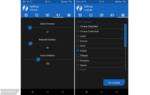 Как получить рут права на Xiaomi
Как получить рут права на Xiaomi Обзор Redmi Note 8T — смартфон с заделом на будущее
Обзор Redmi Note 8T — смартфон с заделом на будущее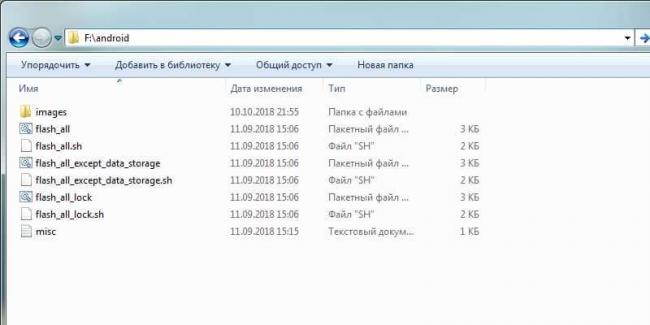
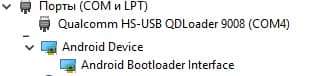
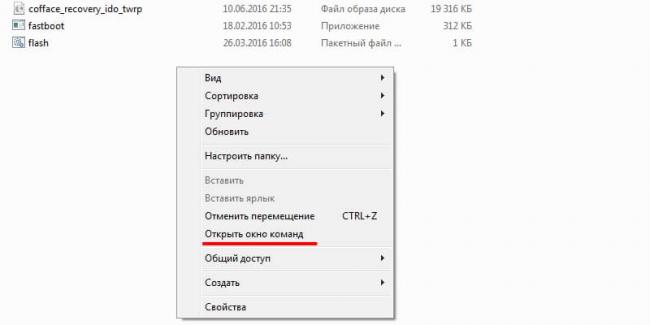
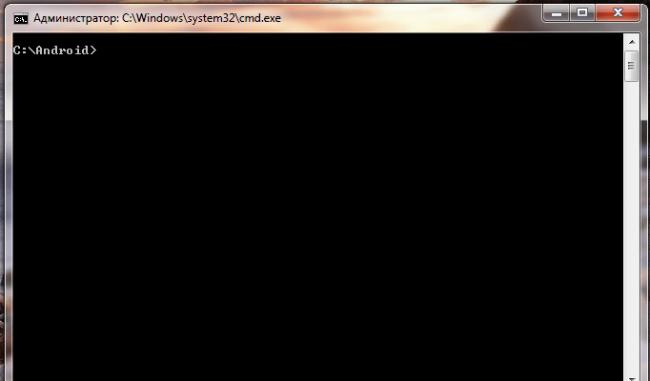
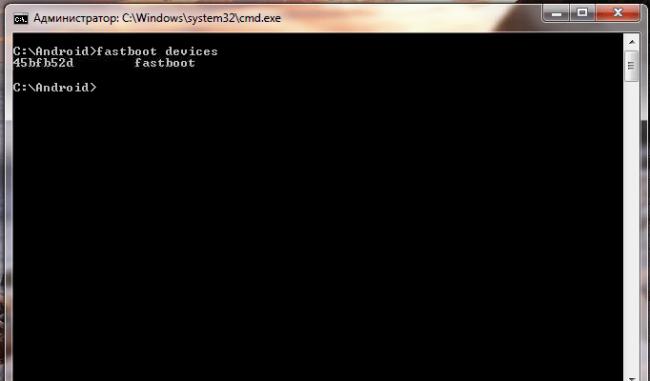
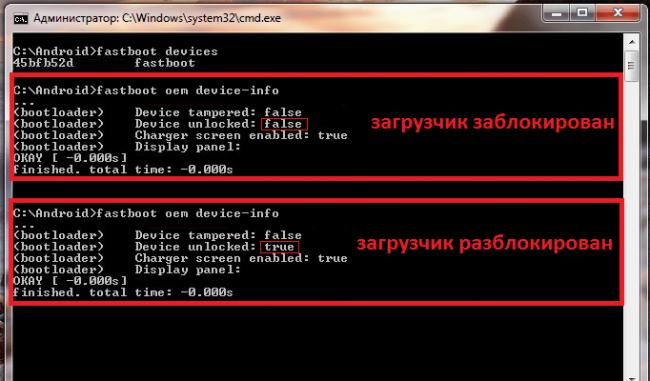

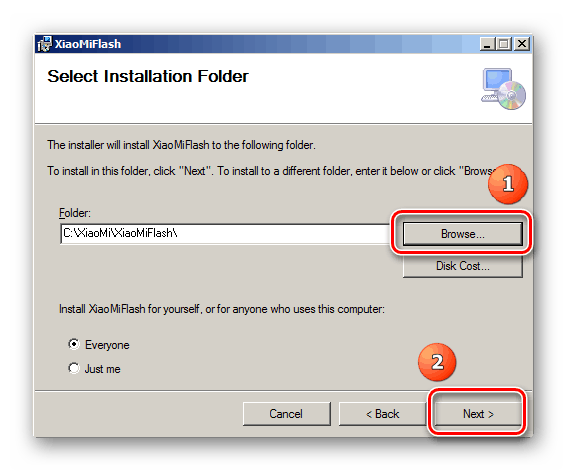
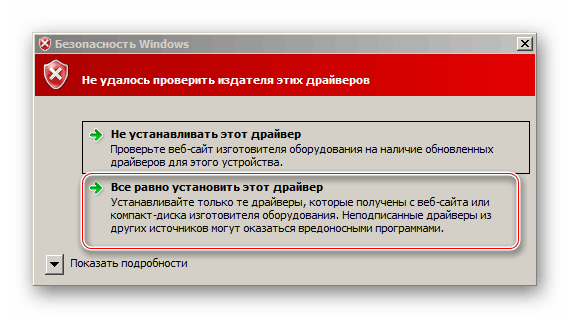
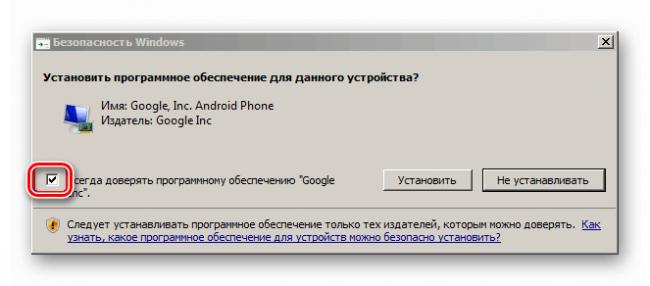
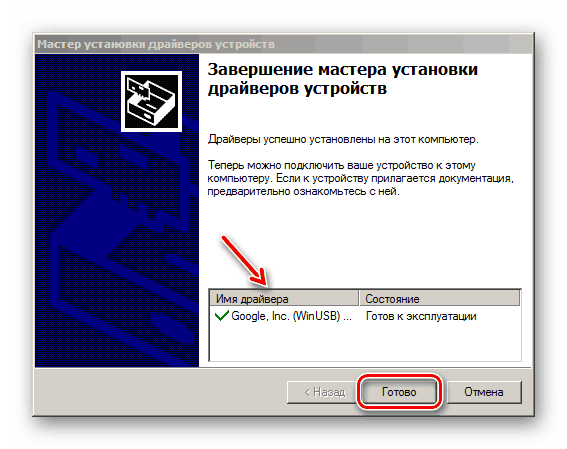
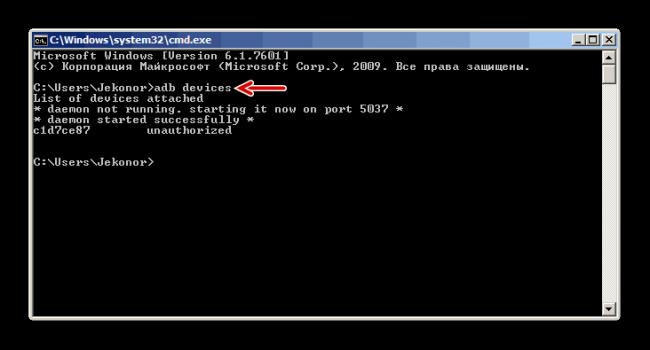
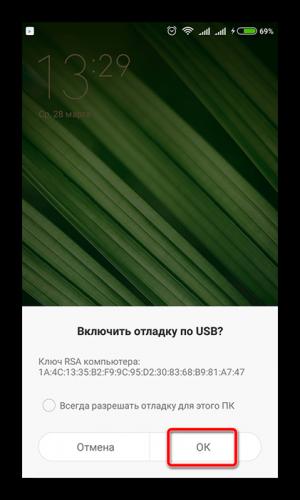
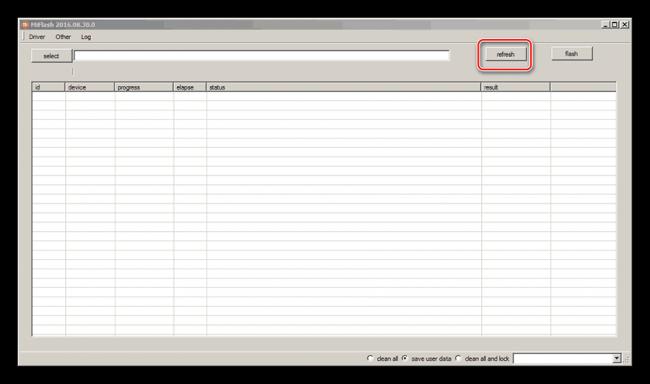
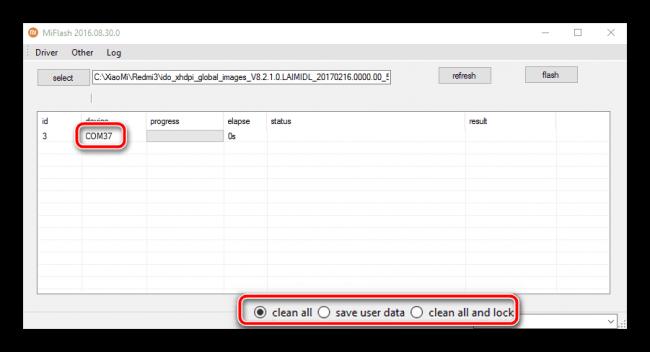
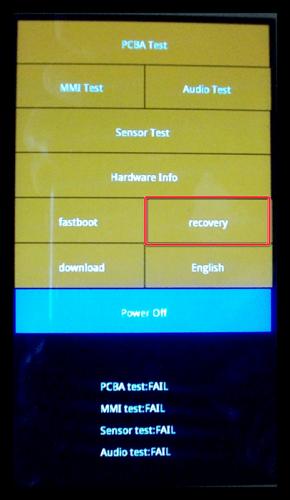
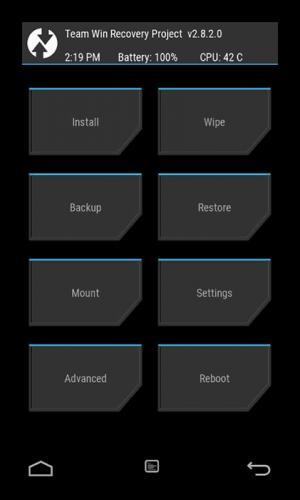
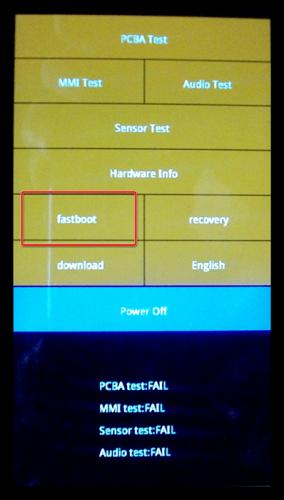
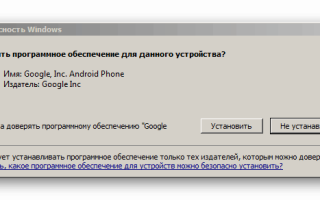

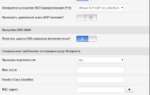 Xiaomi Mi Wi-Fi Router 3G: обзор, настройка, прошивка Padavan
Xiaomi Mi Wi-Fi Router 3G: обзор, настройка, прошивка Padavan Весы Xiaomi: обзор лучших моделей
Весы Xiaomi: обзор лучших моделей Микротелефон LONG-CZ T3 - самый маленький телефон в мире (по заявлению производителя).
Микротелефон LONG-CZ T3 - самый маленький телефон в мире (по заявлению производителя). Смартфон Xiaomi Redmi 5 Plus 4/64GB — 328 отзывов о товаре на Яндекс.Маркете
Смартфон Xiaomi Redmi 5 Plus 4/64GB — 328 отзывов о товаре на Яндекс.Маркете